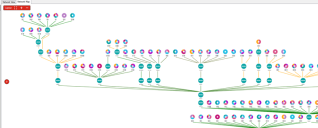Asignación de redes
Ivanti® Endpoint Manager 2018.1 introduce una nueva visualización del mapa de redes. Puede acceder a éste haciendo clic en Ver > Mapa de red.
El mapa de red no está relleno por defecto. Deberá configurar algunas cosas primero.
Configure el mapa de redes en los ajustes del agente y en los servicios de subred de elección automática. El ajuste del agente de asignación de redes se habilita por defecto, pero puede que desee cambiar los elementos de configuración.
Para configurar los ajustes del agente del mapa de redes
- Haga clic en Herramientas > Configuración > Configuración del agente. En el árbol, haga clic en Valores del agente > Mis valores del agente > Conectividad del cliente. Cree un nuevo ajuste de conectividad de clientes o edite uno ya existente.
- Haga clic en Servicios de subred de elección automática > Asignación de red.
- El Objetivo de ruta predeterminado es el servidor central. Cambie esto si quiere un objetivo diferente.
- La Frecuencia de asignación de redes (en días) es siete. El valor mínimo es 1. La mayoría de redes no cambian con regularidad, por lo que, generalmente, no es necesario ajustar esto demasiado bajo.
- Haga clic en Guardar y volver a implementar los ajustes del agente, en caso necesario.
Aunque decida dejar los valores predeterminados del agente de asignación de redes, la asignación de redes se deshabilita, por defecto, con los servicios de subred elegidos automáticamente.
Para habilitar el mapa de redes en los servicios de subred de elección automática
- Haga clic en Herramientas > Configuración > Servicios de subred de elección automática > Asignación de redes.
- Haga clic con el botón derecho en cada subred detectada que desee asignar y haga clic en Habilitar. Cuando se alterne el estado de la subred, el mapa de redes no se actualizará hasta que se conecte el representante de la subred y se dé cuenta de que el estado ha cambiado.
El mapa de red utiliza datos de los servicios de subred de elección automática. El dispositivo elegido en cada subred puede realizar un traceroute hasta el objetivo de ruta que especifique. Por defecto, este objetivo es el servidor central, pero es posible que quiera utilizar un destino en el extremo de la red, como una puerta de enlace, para que el mapa se oriente en torno a eso. También se pueden crear diferentes ajustes de agentes de conectividad de clientes que apunten a un objetivo de ruta diferente. Si hace esto, en el mapa de redes podrá seleccionar el mapa de ruta de destino que desee ver en la lista desplegable Destino.
La consola fusiona los datos de traceroute y dibuja un mapa de todas las subredes y nodos intermedios. Cada nodo del nivel superior del mapa es una subred o un conmutador. Si hay dispositivos con agentes tras esos nodos, el nodo se representa como un gráfico circular con código de color. El gráfico circular muestra los porcentajes de diferentes tipos de dispositivos tras ese nodo, como Windows, Apple, etc. El color de la línea de conexión indica el tiempo de respuesta ping.
En el mapa de redes, puede:
- Desplace el ratón sobre una pieza del gráfico circular para consultar los detalles de esa pieza.
- Hacer doble clic en la gráfica para ver los dispositivos de esa subred, así como los iconos que indican el tipo de dispositivo.
- Haga clic con el botón derecho sobre los dispositivos compatibles para ver las opciones de gestión, como inventario, control remoto y diagnósticos.
El mapa de redes utiliza estos iconos para representar los dispositivos detectados:

|
Apple |

|
Móviles |

|
Portátil |

|
Servidor |

|
Interruptor |

|
Tablet |

|
Invitado virtual |

|
Host virtual |

|
Servidor virtual |

|
Estación de trabajo virtual |

|
Windows |